¿Cómo desactivar Flash Player en todos los navegadores?
Todos los navegadores en Windows
- Vaya al Panel de control y vea la lista de programas instalados.

- Complemento ActiveX para Internet Explorer
- Complemento NPAPI para Firefox
- Complemento PPAPI para Opera y Chromium
- Desinstale todos los complementos que comiencen por “Adobe Flash Player”.”
Todos los navegadores de Mac OS X
- Visite el sitio web de Adobe y descargue el desinstalador del complemento Flash.
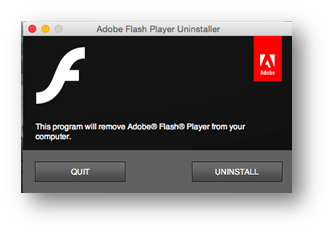
Adobe proporciona dos complementos Flash diferentes para Mac OS X.
- Complemento NPAPI para Safari y Firefox
- Complemento PPAPI para Opera y Chromium.
- Ejecute el desinstalador para eliminar Flash de su Mac.
Firefox
- Abrir Firefox
- Abrir el menú del navegador y haga clic en Add-ons
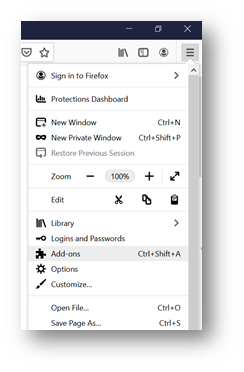
- Seleccione la ficha Complementos
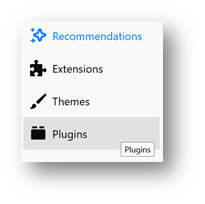
- Seleccione Shockwave Flash y haga clic en Deshabilitar
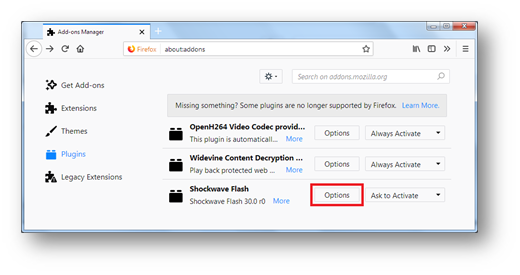
- Si usted ha comenzado un curso, reiniciar el navegador y empezar de nuevo.
Chrome en Windows, Mac OS X, Chrome OS y Linux
1. Abra Chrome y seleccione el menú en el lado derecho del navegador.
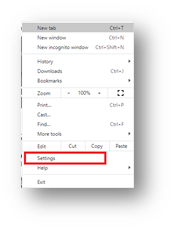
2. Vaya a “chrome:/ajustes /” y seleccione configuración del sitio
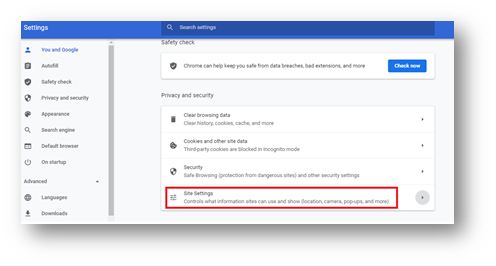
3. Seleccione la sección Privacidad y Seguridad
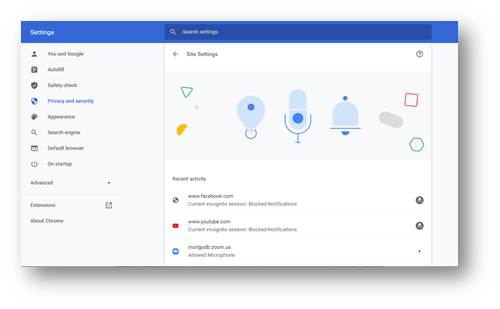
4. Desplázate hasta encontrar la sección “Flash”
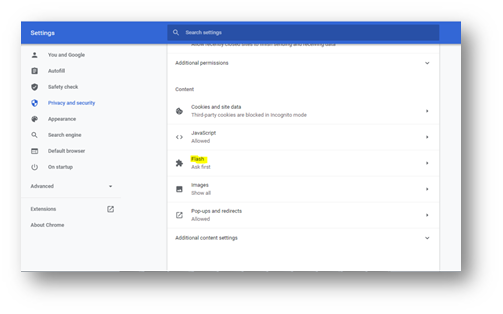
- Haga clic en el botón alternar para desactivar el Flash
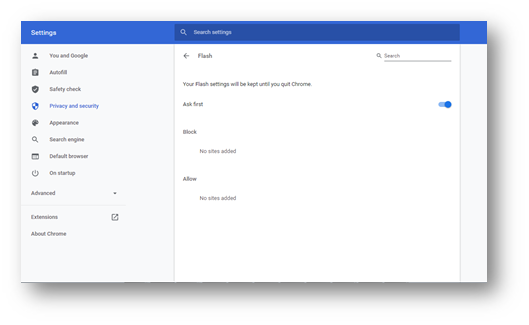
6. Si ha iniciado un curso, reinicie el navegador e inicie el curso de nuevo.
Safari en Mac OS X 10.11, Mac OS 10.12 y versiones posteriores
1. Abre Safari y elige Preferencias de Safari >.
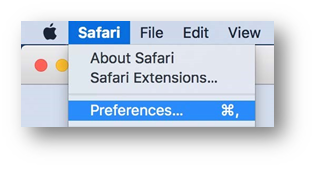
2. Haga clic en la pestaña Sitios web y desplácese hacia abajo hasta la sección Complementos. Localice la entrada de Adobe Flash Player
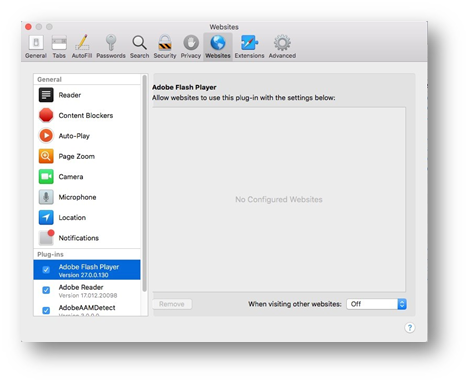
3. Desmarque la casilla para desactivar Flash Player.
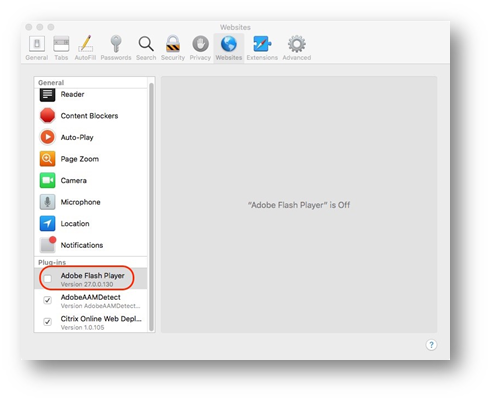
4. Si ha iniciado un curso, reinicie el navegador e inicie el curso de nuevo.
Safari en Mac OS X 10.10
1. Abre Safari y elige Preferencias de Safari >.
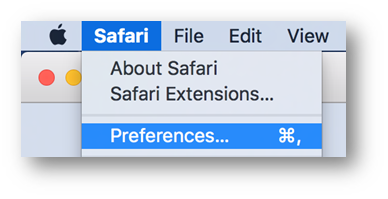
2. Haga clic en la pestaña Seguridad. Asegúrese de que Habilitar JavaScript y Permitir complementos están seleccionados. Haga clic en Configuración del complemento.
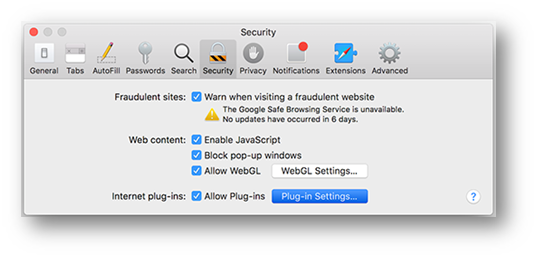
3. En el menú Al visitar otros sitios web, seleccione Activar y, a continuación, haga clic en Listo.
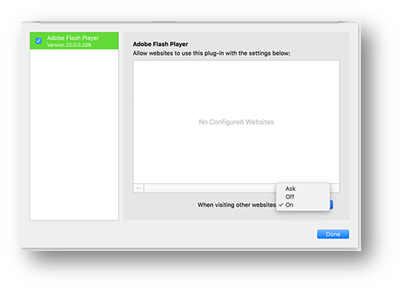
4. Desmarque la casilla para desactivar Flash Player y, a continuación, haga clic en Listo.
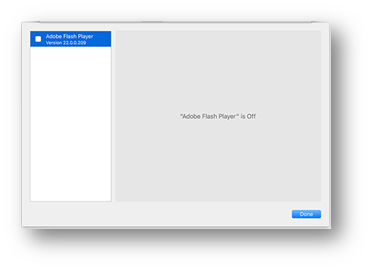
5. Si ha iniciado un curso, reinicie el navegador e inicie el curso de nuevo.
Microsoft Edge en Windows
1. Abra Microsoft Edge
2. Haga clic en el botón Más en la esquina superior derecha de la ventana.
3. Haga Clic En Configuración
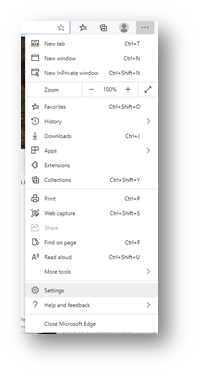
4. Seleccione Cookies y permisos de sitio
5. Seleccione Adobe Flash
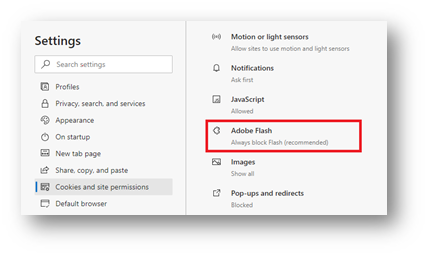
7. Active la opción Preguntar antes de ejecutar Flash.
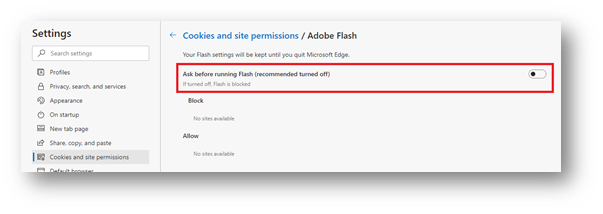
Las listas de bloqueos y permisos estarán disponibles después de visitar un sitio que utilice Flash. La próxima vez que visite un sitio que utilice Flash, el navegador le pedirá permiso antes de permitir que Flash se ejecute.
7. Si ha iniciado un curso, reinicie el navegador e inicie el curso de nuevo.
Microsoft IE en Windows
1. Haz clic en el menú Engranaje y selecciona “Administrar complemento”
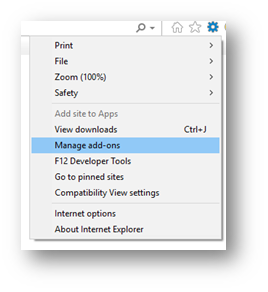
2. Haga clic en el cuadro Mostrar y seleccione ” Todos los complementos
3. Busque “Objeto Flash de Onda de choque” en el componente de Aplicación de Terceros de Microsoft Windows y selecciónelo.
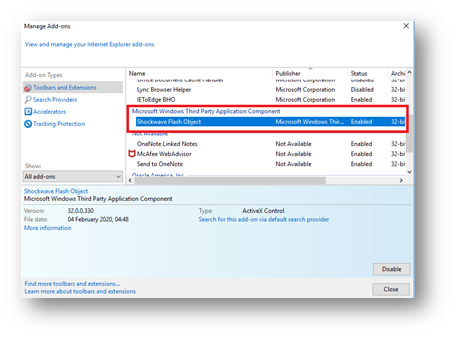
4. Haga clic en el botón Desactivar.
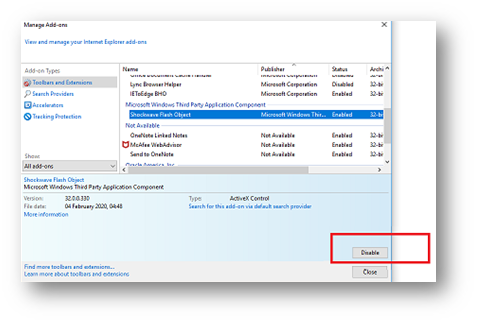
Esto también se puede deshabilitar como directiva de grupo.
5. Si ha iniciado un curso, reinicie el navegador e inicie el curso de nuevo.
Leave a Reply